
明日 PC のハードドライブが故障したり、ソフトウェアのバグによりファイルが消去されたりする可能性があるため、バックアップは重要です。ただし、PC 上のすべてのファイルをバックアップする必要はありません。これではスペースが無駄になるだけであり、バックアップの完了に時間がかかることになります。
バックアップの最も重要なルール
バックアップの最も重要なルールは 、重要なデータが 2 つ以上の物理的な場所に同時に存在すること です。バックアップを作成してオリジナルを削除することはできません。そうすると、それは実際にはバックアップではなくなります。データのコピーはまだ 1 つだけ残っています。それを別の場所に移動しただけです。
これは当然のことだと思うかもしれませんが、「バックアップ」ドライブが故障してデータを失ったという読者からの問い合わせがどれほど頻繁にあったかには驚かれるでしょう。

ファイルをバックアップする方法
データをバックアップするには、外部ドライブへのバックアップから、インターネット経由でデータのコピーをリモート サーバーにアップロードするまで、さまざまな方法があります。 Windows に統合されたツールを使用することも、サードパーティのバックアップ ツールをダウンロードすることもできます。自分に合った最適なバックアップ ソリューションを選択してください。 ここでは、お気に入りのソリューションのいくつかについて説明します 。
また、データのセキュリティを最大限に高めるために、複数の種類のバックアップを使用することをお勧めします。たとえば、唯一のバックアップ ドライブをコンピュータの隣に保管している場合、ハードウェアが盗難に遭ったり、火災で損傷したりした場合に、ファイルのコピーがすべて失われます。したがって、クラウドにバックアップを作成することは良い考えです。

システム全体ではなくファイルをバックアップする
作成できるバックアップには 2 種類があります。ほとんどの一般的なバックアップ ツールは、指定したファイルとフォルダーのリストをバックアップします。これにより、必要なファイルとフォルダーだけをバックアップできます。バックアップは必要以上に大きくならず、すぐに完了します。
ただし、内蔵ツールまたはサードパーティ製ツールを使用して、コンピュータのハード ドライブの こともできます。これらは、Windows システム ディレクトリやインストールされているプログラム ファイルから個人データに至るまで、あらゆるものをバックアップします。これらのバックアップは非常に大きくなり、作成に非常に時間がかかります。
ほとんどの人にとって、ファイルとフォルダーのバックアップのみを続けることをお勧めします。システムイメージのバックアップは良さそうに聞こえますが、大きな落とし穴がいくつかあります。たとえば、 Windows インストールは通常、元のシステムでのみ適切に実行される ため、システム イメージを別のコンピュータに簡単に復元することはできません。 Windows の新規インストールから始めて 、プログラムを再インストールする方が良いでしょう。
システム イメージ バックアップには適切な場所がありますが、確実に必要な場合を除き、バックアップは避けてください。これらは最適な汎用バックアップ ソリューションではありません。
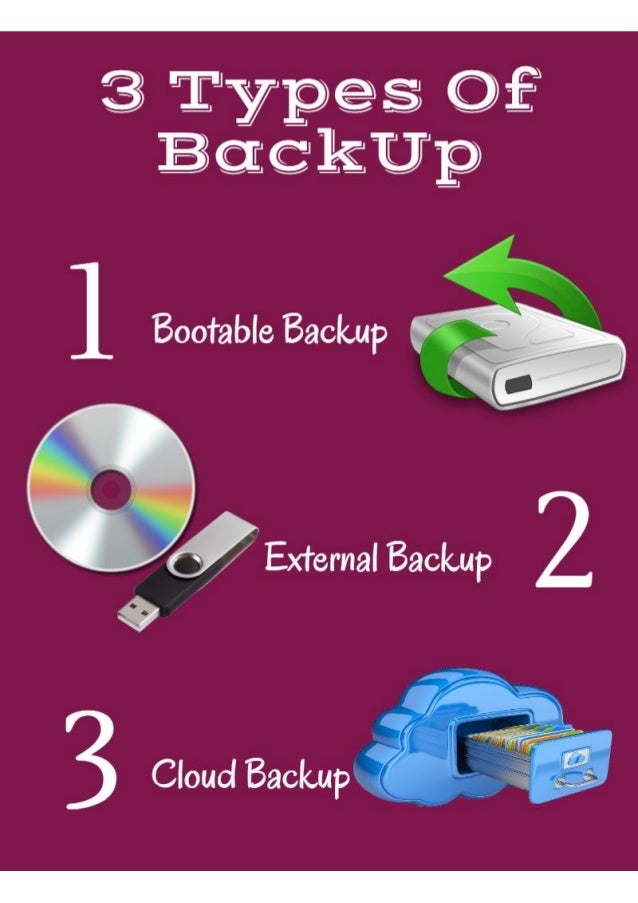
バックアップする必要があるファイル
最も重要なことは、個人ファイルをバックアップすることです。最新の Windows PC では、通常、これらは C:\Users\USERNAME にあります (USERNAME はユーザー アカウント名です)。
デフォルトでは、このディレクトリにはユーザー アカウントのデータ フォルダーが含まれています。これらには、ドキュメントがデフォルトで保存されるドキュメント フォルダー、家族の写真が含まれる可能性が高いピクチャ フォルダー、ファイルがダウンロードされるダウンロード フォルダー、音楽ファイルが保存される可能性があるミュージック フォルダー、およびビデオ フォルダーが含まれます。ビデオが保存されます。音楽に iTunes を使用している場合、iTunes はデフォルトで音楽ライブラリをミュージック フォルダに保存します。多くの人がファイルを保存するデスクトップ フォルダーも含まれます。
また、OneDrive、Dropbox、Google Drive などの他の重要なフォルダーも含まれており、これらのサービスを使用する場合、クラウド ファイルのオフライン コピーが保存されます。
ここには AppData フォルダー もありますが、 隠しファイルとフォルダーを表示しない 限り、このフォルダー は表示されません 。ここは、プログラムがユーザー アカウントに固有の設定とデータを保存する場所です。バックアップから回復する必要がある場合は、このデータを使用して個々のプログラムの設定を復元できる場合があります。
これを念頭に置いて、非表示の AppData フォルダーを含むユーザー アカウント ディレクトリ全体をバックアップすることをお勧めします。これにより、個人用のファイルと設定がすべて確実に手に入り、それについて考えることに多くの時間を費やす必要がなくなります。複数のユーザーが同じ PC を使用し、独自のファイルを持っている場合は、各ユーザー アカウントのフォルダーをバックアップします。
特定のフォルダーを存在させたくない場合は、バックアップから特定のフォルダーを除外することもできます。たとえば、ダウンロードしたビデオをビデオ フォルダに大量に保存し、将来再ダウンロードしても構わない場合は、そのビデオをバックアップから除外します。大量のスペースを占有する何ギガバイトもの仮想マシンがあり、それらを最初からセットアップし直すことを気にしない場合は、仮想マシン フォルダーを除外します。ただし、それらの仮想マシンが重要であり、それらを再構成するのにかなりの時間がかかる場合は、おそらくそれらをバックアップする必要があります。
ファイルの保存場所を示すときに、「デフォルトで」、「おそらく」、「おそらく」などの言葉がたくさん使われていることに気づくでしょう。これは、Windows ではファイルを好きな場所に保存できるためです。ファイルを移動した場合、すべてのファイルがどこに保存されているかを知っているのはあなただけです。
たとえば、 音楽、ビデオ、ダウンロード、画像、ドキュメントなどのフォルダーを PC 上の別の場所に簡単に移動 できます。これらのファイルは、たとえば別のドライブに保存される場合があります。または、デフォルトのフォルダーをまったく使用せず、単に PC のハード ドライブ上の別のフォルダーにファイルをダンプすることもできます。このようにファイルを標準以外の場所に保存する場合は、重要なファイルが含まれるフォルダーを特定し、バックアップに追加することが重要です。
ブラウザのブックマークやその他の設定は AppData フォルダーのどこかにあるため、ユーザー フォルダー全体をバックアップすると、これらのファイルも保存されます。ただし、 ブラウザの同期機能を使用して 、その設定を Google、Firefox、または Microsoft アカウントと同期することもできます。これにより、AppData フォルダーを調べる必要がなくなります。
デスクトップ電子メール クライアントを使用している場合は、電子メールをバックアップすることもできます。電子メールに 最新の IMAP プロトコル を使用している場合は、電子メールのマスター コピーがリモート サーバーに保存されているため、これは必要ありません。ただし、POP3 プロトコル経由で電子メールをダウンロードした場合は、電子メールは PC にのみ保存される可能性があるため、バックアップすることが重要です。
幸いなことに、メールはユーザー アカウントの AppData フォルダーに保存されている可能性が高いため、ユーザー フォルダー全体をバックアップすると自動的にバックアップされます。ただし、電子メール ファイルがバックアップされていることを確認するために、電子メール ファイルの場所を確認することもできます。 Outlook がメールを保存する場所を見つける 方法は次のとおりです。
ユーザー アカウント フォルダーにないその他の個人データや設定は、必要に応じてバックアップする必要があります。たとえば、一部のアプリケーションについては 、C:\ProgramData フォルダー にあるアプリケーション設定をバックアップしたい場合があります。
特に PC ゲームでは、あちこちにファイルが存在します。多くのゲームは、Steam クラウドまたは同様のサービスを使用してセーブ ファイルをオンラインで同期しているため、バックアップは必要ありません。多くはセーブ ゲームをDocuments フォルダーまたは AppData フォルダーに保存しますが、セーブ ゲームを C:\ProgramData または Steam フォルダーのどこかなどの別の場所にダンプする人もいます。 PCGamingWiki Web サイトには、ゲームの保存データが同期されているかどうか、および保存ファイルが PC 上でどこにあるかについての情報が含まれる優れたゲーム データベースがあります。
家族の写真、ミッションクリティカルなアプリケーションの設定、100 時間プレイした RPG のセーブ ゲームなど、重要なデータがすべてバックアップされていることを確認します。

バックアップしてはいけないファイル
Windows ディレクトリや Program Files フォルダーをバックアップする必要はありません。これらのフォルダーはそのままにしておきます。
Windows ディレクトリには Windows システム ファイルが含まれており、これらのファイルは異なる PC ハードウェア間で移植できません。 Windows は新しい PC にインストールするときにこれらのファイルをセットアップするため、必要ありません。
Program Files フォルダーには、インストールされているアプリケーションのファイルが含まれています。通常、これらのフォルダーを単にコピーすることはできません。 ほとんどのアプリケーションは最初から再インストールする必要がある ため、通常はこのフォルダーをバックアップしても意味がありません。
いくつかのプログラムは PC 間で簡単に移動できます。たとえば、 Steam または Battle.net ディレクトリをバックアップして新しい PC にコピーすると、これらのゲームの大量のダウンロードを節約できます。ただし、これらのフォルダーもバックアップには重要ではありません。これらを使用すると、新しい PC のセットアップが速くなり、ダウンロード時間の一部が節約されますが、決して取り戻すことのできない重要なファイルが大量に含まれているわけではありません。プログラムはいつでも再インストールできるため、スペースが限られている場合は、プログラムを優先する必要はありません。

定期的にバックアップする
ファイルのバックアップを開始したら、引き続き定期的にバックアップを作成する必要があります。可能であれば、ファイルを毎日バックアップしてください。バックアップ ツールでは変更されたいくつかの個人ファイルのみがバックアップされるため、定期的にバックアップを行っている場合、これは迅速なプロセスになります。
バックアップを自動化すると、バックアップが定期的に実行されるようになります。これが、オンライン バックアップ ソリューションが非常に優れている理由の 1 つです。コンピュータを使用していないときに毎日自動的に PC をバックアップするように設定できるため、バックアップについて考える必要もありません。





